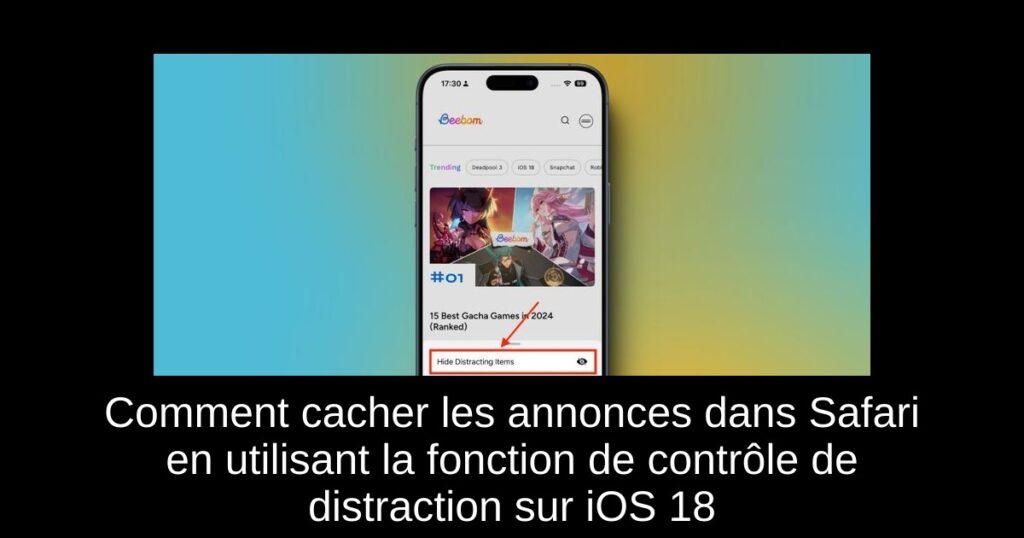Avec la mise à jour d’iOS 18 et ses nouvelles fonctionnalités, faire face à la surcharge publicitaire en ligne devient plus simple. La Fonction de Contrôle de Distraction vous permet de cacher les annonces dans Safari, offrant ainsi une expérience de navigation plus fluide. Dans cet article, nous allons explorer ensemble comment utiliser cette fonctionnalité pour cacher les publicités sur votre iPhone.
Qu’est-ce que la Fonction de Contrôle de Distraction ?
La Fonction de Contrôle de Distraction dans iOS 18 vous permet de masquer certains éléments distracteurs sur les pages web, tels que les bannières, les pop-ups de préférences de cookies, et bien sûr, les publicités. De plus, vous pouvez également cacher certains vidéos en lecture automatique pour une navigation sans interruption.
Comment activer le Contrôle de Distraction dans Safari
Pour activer cette fonctionnalité et cacher les publicités dans Safari, suivez ces étapes simples :
1. Rendez-vous sur la page web où vous souhaitez cacher les publicités ou autres éléments distracteurs.
2. Dans la barre d’adresse, tapez sur le Menu de Page puis sélectionnez « Masquer les Éléments Distrayants ».
3. Un message apparaîtra en vous informant que « Masquer les éléments distrayants ne supprimera pas définitivement les publicités et autres contenus qui se mettent à jour fréquemment ». Appuyez sur « Ok » pour continuer.
4. Sélectionnez les éléments que vous souhaitez cacher sur la page. Après avoir fait votre choix, un contour apparaîtra autour de l’élément avec le mot « Masquer » au centre.
5. Appuyez sur « Masquer » et les éléments sélectionnés disparaîtront avec une animation subtile, à la manière de Thanos.
6. Enfin, appuyez sur « Terminé » dans la barre d’adresse pour confirmer vos changements.
Comprendre le Fonctionnement du Contrôle de Distraction
Une fois activé sur une page, un petit indicateur bleu apparaîtra dans la barre d’adresse, indiquant que le Contrôle de Distraction est actif. Si vous souhaitez réafficher les éléments cachés, tapez sur cet indicateur bleu (ou sur le Menu de Page) et sélectionnez « Afficher les Éléments Cachés ». Tous les éléments masqués seront immédiatement révélés.
Cependant, il est important de noter que les éléments cachés ne sont pas synchronisés entre les dispositifs. Cela signifie que chaque appareil aura besoin d’activer le Contrôle de Distraction de manière individuelle pour chaque page web visitée.
Est-ce que le Contrôle de Distraction fonctionne sur tous les sites web ?
Oui, la Fonction de Contrôle de Distraction est compatible avec tous les sites web, mais vous devez l’activer pour chaque page visitée. Cela demande un peu plus de travail, mais le résultat en vaut la peine pour une expérience de navigation améliorée.
Le Contrôle de Distraction cachera-t-il les publicités de manière permanente ?
Non, la Fonction de Contrôle de Distraction ne cache pas les publicités de manière permanente. Étant donné qu’il ne s’agit pas d’un bloqueur de publicités, les annonces peuvent reparaître lorsque la page se rafraîchit.
Conclusion
Cette nouvelle fonctionnalité introduite dans iOS 18 est un outil précieux pour améliorer votre expérience de navigation sur Safari. Réduire les distractions et se concentrer sur le contenu essentiel est un vrai plus. N’hésitez pas à partager vos expériences et réflexions sur cette fonctionnalité dans les commentaires ci-dessous !